So ordnen Sie ein Netzlaufwerk zu, Ist es die Frage, die dich die ganze Zeit beschäftigt??
Nun, kein Grund, sich zu schämen. Du bist nicht allein, der kämpft und sich wundert wie kann ich ein netzlaufwerk zuordnen.
Seien Sie also einfach und bleiben Sie bei uns, wir bringen Ihnen alles bei, was Sie über die Laufwerkszuordnung wissen müssen.
Das Zuordnen eines Netzlaufwerks bedeutet einfach, einen freigegebenen Speicherplatz zu erstellen, der es anderen Benutzern im Netzwerk ermöglicht, diesen Speicherplatz problemlos zu verwenden.
Dies empfiehlt sich, wenn Sie anderen Personen im Netzwerk oder Ihrem Kollegen Zugriff auf Ordner oder Dokumente auf Ihrem Computer gewähren möchten.
Sobald ein Laufwerk zugeordnet und ein freigegebener Speicherplatz erstellt wurde, kann jeder im Netzwerk seinen Ordner für den freigegebenen Bereich freigeben und jeder im Netzwerk kann diesen Ordner verwenden, als ob er sich auf seinem eigenen Computer befindet.
Diese Funktion von Windows ist sehr praktisch für ein Team, das im selben Netzwerk arbeitet.
Und das Beste daran ist, dass das Zuordnen eines Netzlaufwerks eine extrem einfache Aufgabe ist!
Jetzt kennen viele Leute diese erstaunliche Funktion von Windows und nutzen sie nicht so, wie sie sein sollte, aber keine Sorge, Sie werden sich nach diesem Tutorial nicht mit diesen Leuten identifizieren können.
Nachdem Sie sich mit dem Zuordnen eines Laufwerks vertraut gemacht haben, bin ich sicher, dass Sie es kaum erwarten können, es zu lernen So mappen Sie ein Netzlaufwerk! Lassen Sie uns also tiefer in das Tutorial eintauchen.
So ordnen Sie ein Netzlaufwerk zu:
Um Netzlaufwerk zuordnen, Sie benötigen keine zusätzliche Software oder besondere technische Fähigkeiten, selbst ein Laie kann ein Laufwerk problemlos zuordnen.
Das Zuordnen von Netzlaufwerken umfasst verschiedene Schritte für verschiedene Fenster. Aufgrund der Wortbeschränkung erheben wir nicht den Anspruch, alle Betriebssysteme abgedeckt zu haben, aber wir haben sicherlich die beliebtesten Windows erwähnt, einschließlich Windows XP und Windows 7
Ich bin mir sicher, dass Sie mit allen erforderlichen Screenshots am Ende des Handbuchs alles wissen werden, was Sie über das Zuordnen eines Netzlaufwerks wissen müssen.
#Windows XP:
Das Zuordnen eines Netzlaufwerks in Windows XP ist wirklich einfach. Die folgenden Schritte helfen Ihnen, das Verfahren zum Zuordnen eines Laufwerks unter Windows XP besser zu verstehen. Wenn Sie ein Windows XP-Benutzer sind, ist dieser Abschnitt des Tutorials Ihnen gewidmet. Beginnen wir mit der Anleitung.
Klicken Sie auf das Startmenü und gehen Sie zu „mein Computer". Klicken Sie nun auf die Tools Menü befindet sich oben und wählen Sie Netzlaufwerk verbinden… Wenn Sie Schwierigkeiten haben, diese Option zu finden, vergessen Sie nicht, sich den Screenshot anzusehen, den wir nur für Sie erstellt haben.
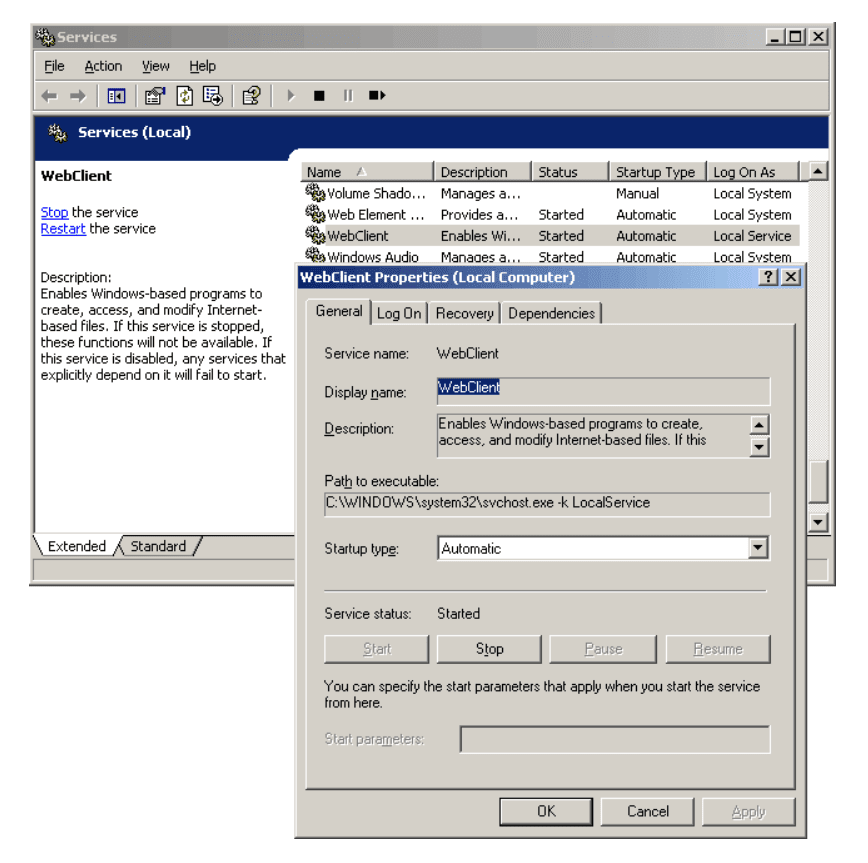
Sobald Sie die Option „Netzlaufwerk verbinden“ auswählen, wird ein Popup-Fenster geöffnet, ähnlich dem folgenden Screenshot.

Was die Optionen in diesem Fenster bedeuten und was wir sie ausfüllen müssen, habe ich im folgenden Modul erwähnt, da alle diese Optionen für Windows 7,8 und Vista identisch sind und die Mehrheit der Benutzer Windows 7,8 gerne verwendet , und Vista als Betriebssystem.
Springen wir also zum zweiten Modul dieses Tutorials.
#Windows 7/Vista:
Benutzer von Windows 7 und Windows Vista müssen die folgenden Schritte ausführen, um ein Netzlaufwerk auf ihren Computern zuzuordnen. Der Prozess ist fast ähnlich wie bei allen Fenstern. Lassen Sie uns herausfinden, wie
- Klicken Sie zunächst auf das Startmenü und gehen Sie zu „Mein Computer“.
- Klicken Sie dort im Fenster „Arbeitsplatz“ auf „Netzlaufwerk zuordnen' Option im oberen Menü. Wenn Sie die Option nicht finden können, sehen Sie sich den folgenden Screenshot an.
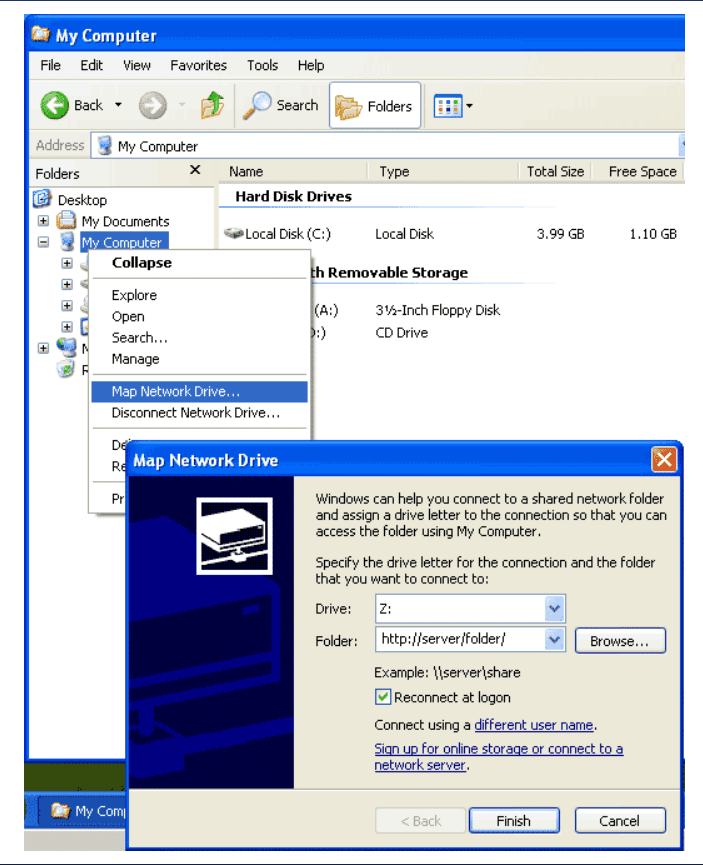
- Sobald Sie dort klicken, wird die Karten-Netzwerklaufwerk Das Dialogfeld wird angezeigt, ähnlich dem folgenden Screenshot.

- In diesem Schritt müssen Sie einen Laufwerksbuchstaben für Ihre Verbindung und einen Pfad zu dem zu verbindenden Ordner angeben. Unter Fahrt, Wählen Sie einen verfügbaren Laufwerksbuchstaben aus dem Dropdown-Menü aus. Wenn Sie fertig sind, kommen Sie zum nächsten Feld und navigieren Sie zu dem Ordner auf Ihrem Computer, den Sie freigeben möchten, oder geben Sie einfach den Pfad des Ordners im Format an \computernamepathtofolder oder wenn es von einem anderen Computer stammt, sollte der Pfad so aussehen \servershare.
- Wenn Sie die Verbindung nach jeder Anmeldung an Ihrem Computer manuell wiederherstellen möchten, aktivieren Sie die erste Option Beim Login erneut verbinden, und wählen Sie die zweite Option, dh Verbinden Sie sich mit anderen Anmeldeinformationen wenn sich der Ordner, den Sie zuordnen möchten, nicht auf Ihrem Computer befindet.
- Wenn Sie mit all dem fertig sind, klicken Sie auf Endziel Schaltfläche und das Laufwerk würde zugeordnet werden.
Hinweis: Sie können einen Ordner erst zuordnen, wenn er freigegeben wurde. Um einen Ordner freizugeben, navigieren Sie auf Ihrem Computer zu ihm, klicken Sie mit der rechten Maustaste darauf und gehen Sie zu Eigenschaften. Klicken Sie auf die Registerkarte Freigabe und gehen Sie zu Erweitertes Teilen Möglichkeit. Wählen Sie im neuen Fenster die Option aus Diesen Ordner teilen und klicken Sie auf Ok. Der Ordner wurde erfolgreich freigegeben.
Denken Sie auch daran, dass, wenn die Verbindung mit einem anderen Computer im Netzwerk, die Sie herzustellen versuchen, fehlschlägt, dieser Computer wahrscheinlich ausgeschaltet ist, also müssen Sie in dieser Situation in Panik geraten. Wenden Sie sich einfach an diesen Systemadministrator und bitten Sie ihn, den Computer einzuschalten.
Einfach, oder??
Alle Schritte sind für Windows Vista mit nur einer geringfügigen Abweichung identisch. Sobald Sie auf meinem Computerfenster sind, werden Sie nicht finden Karten-Netzwerklaufwerk direkt wie Windows 7, stattdessen müssen Sie auf klicken Tools Menü und dann auswählen Karten-Netzwerklaufwerk ähnlich Windows XP.
Das Zuordnen eines Netzlaufwerks ist eine der nicht so beliebten Funktionen von Windows. Das Verfahren ist nicht schwer, aber da viele Leute es nicht wissen wie man ein Netzlaufwerk zuordnet, sie nutzen diese Funktion nicht in vollem Umfang!
Der grundlegende Zweck der Herausgabe dieses Leitfadens bestand darin, einige weitere Informationen zu diesem Thema zu veranschaulichen. Und wir glauben, dass uns dies gelungen ist.
Wenn Sie der Meinung sind, dass wir etwas verpasst haben, können Sie dies gerne in den Kommentaren unten erwähnen. Wenn Sie eine andere Möglichkeit kennen, ein Netzlaufwerk zuzuordnen, vergessen Sie nicht, dies auch zu erwähnen! Wir freuen uns, von unseren Lesern zu hören!
Schnelllinks-




